Dacă vrei să-ți organizezi mai bine fotografiile de pe Facebook, poți creați albume specifice. De exemplu, poți să adaugi toate fotografiile de la petrecerea ta de naștere în albumul tău B-Day. Dar uneori Facebook nu reușește să adauge fotografii noi la albumele tale existente. Utilizați sfaturile de depanare enumerate mai jos pentru a remedia problema.
De ce nu pot adăuga fotografii la albumele mele de pe Facebook?
Verificați dacă aceasta este vina Facebook. Dacă platforma de socializare este afectată de probleme temporare neașteptate, asta ar putea explica de ce nu poți încărca nicio fotografie. Verificați dacă alți utilizatori s-au plâns de probleme similare recent.
În plus, deconectați-vă de la contul dvs. Facebook și reporniți routerul pentru a reseta conexiunea la server. Comutați la o altă rețea pentru a testa dacă problema este de partea dvs.
Verificați cerințele pentru formatul fotografiei
- Verificați formatul fotografiei. Facebook acceptă următoarele formate de fișiere imagine: JPEG, BMP, PNG, GIF, și TIFF.
- Verificați dimensiunea fotografiei. Încercați să păstrați fotografiile sub 15 MB. Dacă încărcați imagini PNG, păstrați-le sub 1 MB.
- Încărcați versiuni foto originale. Uneori, Facebook nu reușește să încarce fotografii editate. Verificați dacă puteți încărca versiunile needitate.
Verificați-vă browserul
-
Actualizați-vă browserul. Asigurați-vă că rulați cea mai recentă versiune de browser pe computer. Dacă utilizați un browser web bazat pe Chromium, faceți clic pe meniu, accesați Ajutor și selectați Despre pentru a verifica actualizările.

- Închideți filele inutile. Dacă ați deschis mai multe file, închideți-le pe toate, cu excepția Facebook-ului. Verificați dacă vă puteți încărca fotografiile acum.
-
Dezactivați extensiile dvs. Extensiile de browser, în special de blocare a reclamelor, ar putea interfera cu scripturile Facebook. Alternativ, puteți să vă modificați setările și să includeți Facebook ca excepție.
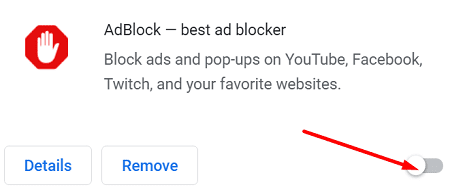
- Goliți memoria cache. Cache-ul și modulele cookie uneori pot interfera cu scripturile Facebook. Pentru instrucțiuni pas cu pas despre cum să vă goliți memoria cache, consultați acest ghid.
- Comutați la alt browser. Dacă problema persistă, utilizați un browser diferit și verificați dacă puteți adăuga fotografii noi în albumele dvs. de pe Facebook.
Verificați setările aplicației dvs
Dacă utilizați aplicația autonomă Facebook pe dispozitivul dvs. mobil, utilizați lista de verificare de mai jos pentru a remedia problema.
-
Actualizați aplicația. Lansați aplicația Magazin Google Play, căutați Facebook și apăsați butonul Actualizați butonul de lângă aplicație.

-
Goliți memoria cache a aplicației. Mergi la Setări, Selectați Aplicații, mergi la Toate aplicațiile și selectați Facebook. Atingeți Depozitare și loviți Goliți memoria cache buton.
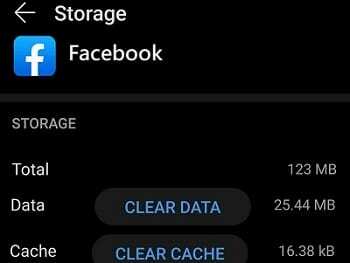
- Reinstalați aplicația. Dacă problema persistă, dezinstalează Facebook și repornește dispozitivul. Apoi descărcați din nou aplicația și verificați dacă problema a dispărut.
- Descărcați Facebook Lite. Verificați dacă puteți încărca fotografiile problematice folosind această versiune a aplicației.
Concluzie
Dacă întâmpinați probleme la încărcarea fotografiilor pe Facebook, asigurați-vă că utilizați formatul de fișier imagine corect. Dacă această problemă afectează aplicația web, dezactivați extensiile, goliți memoria cache și actualizați browserul. Pe de altă parte, dacă întâmpinați această eroare în aplicația mobilă, actualizați aplicația și ștergeți memoria cache.
Accesați comentariile de mai jos și spuneți-ne dacă aceste sfaturi v-au ajutat să remediați problema.